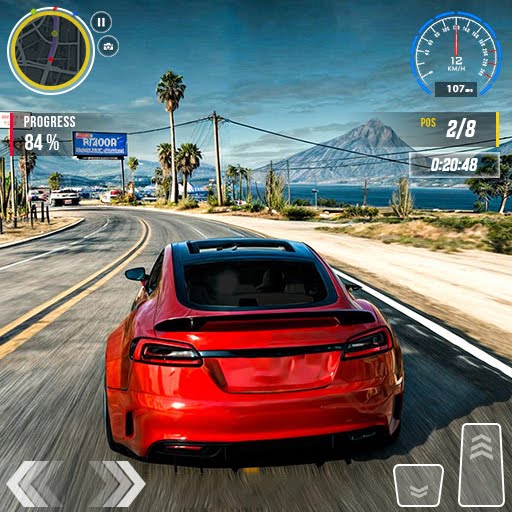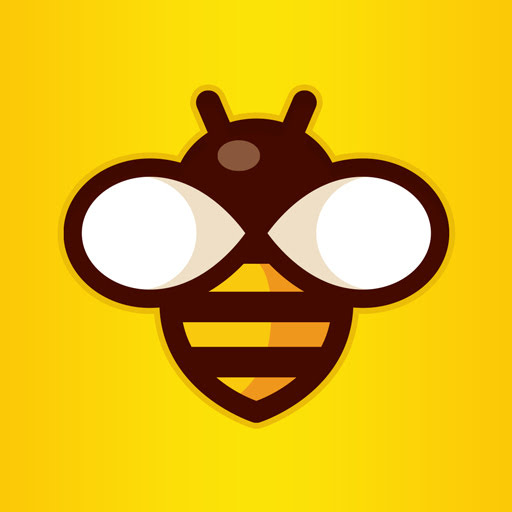গুগল ক্রোমের অনুবাদটির শক্তি আনলক করুন: একটি ধাপে ধাপে গাইড
এই গাইডটি গুগল ক্রোম ব্যবহার করে ওয়েব পৃষ্ঠাগুলি অনুবাদ করার জন্য, পুরো পৃষ্ঠার অনুবাদ, নির্বাচিত পাঠ্য অনুবাদ এবং ব্যক্তিগতকৃত সেটিংস সমন্বয়গুলি কভার করে একটি সরল পদ্ধতি সরবরাহ করে। অনায়াসে বহুভাষিক ওয়েবসাইটগুলি নেভিগেট করার জন্য এই কৌশলগুলি মাস্টার করুন।
পদক্ষেপ 1: সেটিংস মেনু অ্যাক্সেস করা
আপনার ব্রাউজার উইন্ডোর উপরের ডানদিকে কোণে ক্রোম মেনু আইকন (সাধারণত তিনটি উল্লম্ব বিন্দু বা তিনটি অনুভূমিক রেখা) সন্ধান করুন এবং ক্লিক করুন।

পদক্ষেপ 2: সেটিংসে নেভিগেট করা
ড্রপডাউন মেনুতে, "সেটিংস" নির্বাচন করুন। এটি ক্রোমের সেটিংস পৃষ্ঠা খুলবে।

পদক্ষেপ 3: অনুবাদ সেটিংস সনাক্তকরণ
সেটিংস পৃষ্ঠার শীর্ষে অনুসন্ধান বারটি ব্যবহার করুন। দ্রুত প্রাসঙ্গিক সেটিংস সন্ধান করতে "অনুবাদ" বা "ভাষা" প্রবেশ করান।
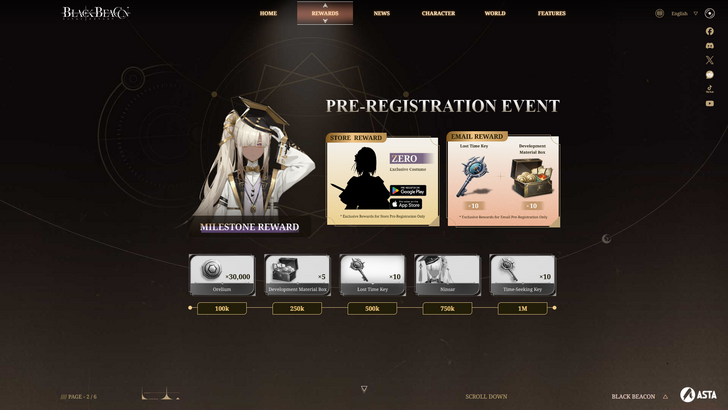
পদক্ষেপ 4: ভাষার পছন্দগুলি অ্যাক্সেস করা
অনুসন্ধানের ফলাফলগুলিতে প্রদর্শিত "ভাষা" বা "অনুবাদ" বিকল্পে ক্লিক করুন।
পদক্ষেপ 5: ভাষা পরিচালনা করা
ভাষার সেটিংসে, আপনি সমর্থিত ভাষার একটি তালিকা দেখতে পাবেন। অতিরিক্ত ভাষা অন্তর্ভুক্ত করতে বা বিদ্যমানগুলি পরিচালনা করতে "ভাষা যুক্ত করুন" বিকল্পটি ব্যবহার করুন।
পদক্ষেপ 6: স্বয়ংক্রিয় অনুবাদ সক্ষম করা
গুরুতরভাবে, "আপনি যে ভাষায় পড়েন সেগুলিতে নয় এমন পৃষ্ঠাগুলি অনুবাদ করার প্রস্তাব" বিকল্পটি নিশ্চিত করুন। এটি ক্রোমকে স্বয়ংক্রিয়ভাবে আপনাকে আপনার ডিফল্ট ব্যতীত অন্য ভাষায় পৃষ্ঠাগুলি অনুবাদ করতে অনুরোধ করতে দেয়।
এই পদক্ষেপগুলি অনুসরণ করে, আপনি একটি বিরামবিহীন বহুভাষিক ব্রাউজিং অভিজ্ঞতার জন্য গুগল ক্রোমের শক্তিশালী অনুবাদ ক্ষমতাগুলি ব্যবহার করতে পারেন।